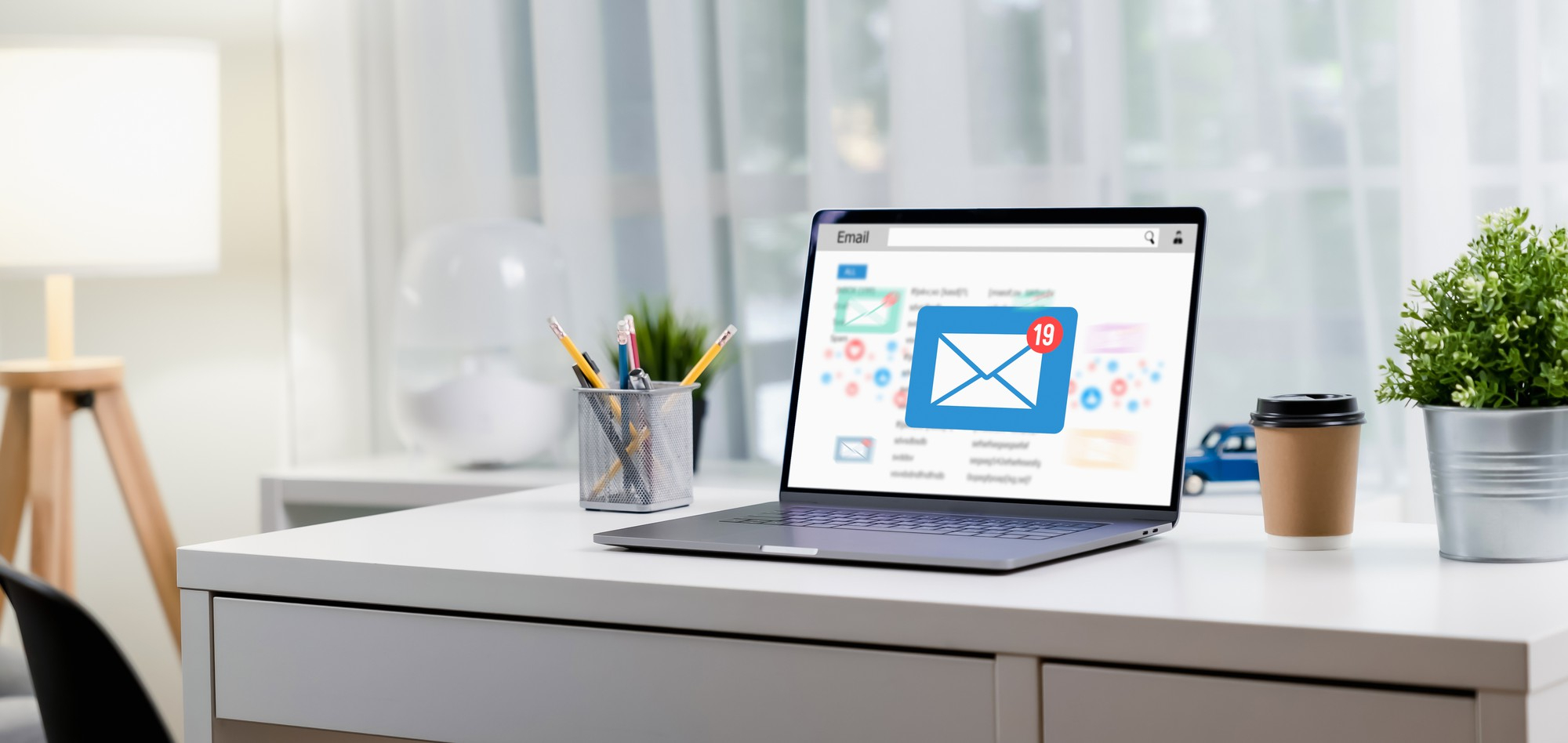ในยุคดิจิทัลที่ข้อมูลมีความสำคัญ การจัดการอีเมลและการเก็บถาวรอย่างมีประสิทธิภาพกลายเป็นสิ่งจำเป็นสำหรับองค์กรทุกขนาด Zimbra และ Outlook 365 เป็นระบบจัดการอีเมลที่ได้รับความนิยมอย่างกว้างขวาง แต่หลายองค์กรอาจพบปัญหาในการย้ายหรือเชื่อมต่อข้อมูลระหว่างสองแพลตฟอร์มนี้ บทความนี้จะแนะนำวิธีการใช้งาน Archive Zimbra บน Outlook 365 ซึ่งจะช่วยให้ผู้ใช้สามารถเข้าถึงและจัดการข้อมูลอีเมลเก่าจาก Zimbra บนแพลตฟอร์ม Outlook 365 ได้อย่างราบรื่น เราจะอธิบายขั้นตอนการตั้งค่า ข้อควรระวัง และเคล็ดลับที่จะช่วยให้กระบวนการนี้เป็นไปอย่างมีประสิทธิภาพสูงสุด
// Archive Mail คืออะไร
การเก็บอีเมลเข้าไปในพื้นที่หรือคลังเก็บอีเมลถาวรทั้งหมด คุณสามารถเลือกเก็บอีเมลบางฉบับหรือหลายๆฉบับเข้าคลังเก็บถาวรและยังสามารถเลือกเก็บทั้งโฟลเดอร์ทั้งหมดได้ เพื่อไม่ให้รู้สึกรกหน้ากล่องขาเข้าได้
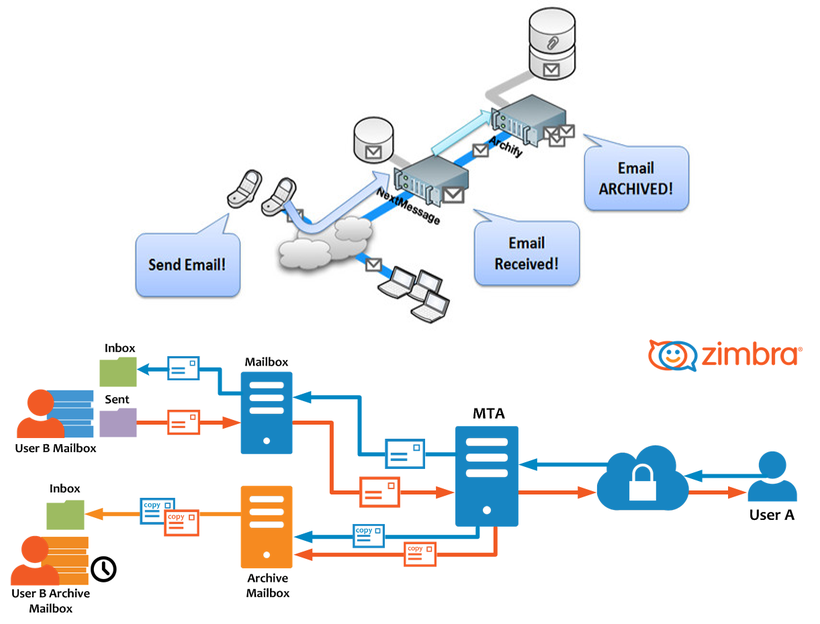
// รายละเอียดการ Archive Mail
- ย้ายรายการจากตำแหน่งที่ตั้งเดิมไปยังโฟลเดอร์เก็บถาวร ซึ่งตามปกติแล้วจะเป็นโฟลเดอร์ที่ใช้งานอยู่อันใดอันหนึ่งของคุณ
- ไฟล์เก็บถาวรคือชนิดของไฟล์ Outlook (.pst) ครั้งแรกที่ เก็บถาวรอัตโนมัติ เรียกใช้ ไฟล์เก็บถาวรจะถูกสร้างขึ้นโดยอัตโนมัติใน C:\Users\ชื่อผู้ใช้ของคุณ\Document\Outlook Files\archive.pst
- บางโฟลเดอร์อาจเป็นโฟลเดอร์ที่ซ่อนอยู่
- ลบรายการที่พ้นช่วงอายุอย่างถาวร
// การตั้งค่าและตัวเลือกการเก็บถาวรอัตโนมัติ
รายละเอียดการตั้งค่าและตัวเลือกที่คุณสามารถนำไปใช้เมื่อกำหนดการเก็บถาวรอัตโนมัติเอง
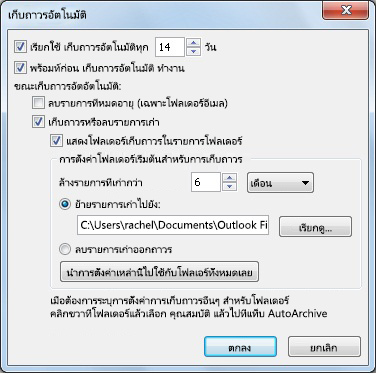
1.เรียกใช้ เก็บถาวรอัตโนมัติทุกๆวัน
เลือกความถี่ที่เก็บถาวรอัตโนมัติจะเรียกใช้การเก็บถาวรหลายรายการในเวลาเดียวกันอาจช่วยเพิ่มประสิทธิภาพคอมพิวเตอร์ของคุณ ดังนั้น การใช้การเก็บถาวรอัตโนมัติบ่อยครั้งขึ้นเพื่อลดจํานวนรายการที่ประมวลผลจึงเป็นการดีกว่า เมื่อต้องการปิดฟีเจอร์การเก็บถาวรอัตโนมัติ ให้ล้างกล่องกาเครื่องหมายเรียกใช้การเก็บถาวรอัตโนมัติทุก n วัน
2.พร้อมท์ก่อนเก็บถาวรอัตโนมัติจะเรียกใช้
เลือกว่าคุณต้องการให้ข้อความตัวเตือนปรากฏขึ้นก่อนการเก็บถาวรอัตโนมัติจะประมวลผลรายการ Outlook ของคุณเมื่อพร้อมท์ปรากฏขึ้นคุณสามารถคลิกไม่ใช่ บน ข้อความตัวเตือนเพื่อยกเลิกเซสชัน การเก็บถาวรอัตโนมัตินั้น
3.ลบรายการที่หมดอายุ (โฟลเดอร์อีเมลเท่านั้น)
ตัวเลือกนี้จะปิดอยู่ตามค่าเริ่มต้น เลือกกล่องกาเครื่องหมายนี้เพื่อลบข้อความหลังจากผ่านช่วงอายุแล้ว
4.เก็บถาวรหรือลบรายการเก่า
เลือกตัวเลือกนี้ถ้าคุณต้องการตั้งค่าหรือเปลี่ยนการตั้งค่าที่ตามมา ถ้าล้างกล่องกาเครื่องหมายนี้ เก็บถาวรอัตโนมัติจะเรียกใช้โดยใช้การตั้งค่าเริ่มต้น
5.แสดงโฟลเดอร์เก็บถาวรในรายการโฟลเดอร์
เลือกกล่องกาเครื่องหมายนี้เพื่อให้โฟลเดอร์ เก็บถาวร แสดงรายการอยู่กับโฟลเดอร์การงานอื่นๆ ของคุณในบานหน้าต่างนําทาง ถ้าคุณไม่ได้ใช้ตัวเลือกนี้คุณยังสามารถเปิดโฟลเดอร์เก็บถาวรของคุณ คลิกแท็บไฟล์ จากนั้นบนแท็บเปิด ให้คลิก Outlookไฟล์ข้อมูล
6.ล้างรายการที่เก่ากว่า
ระบุอายุที่คุณต้องการให้เก็บถาวรรายการ แบบเป็นวัน สัปดาห์ หรือเดือน คุณสามารถกําหนดค่าระยะเวลาหนึ่งวันได้สูงสุด 60 เดือน
7.ย้ายรายการเก่าไปยัง
เลือกกล่องกาเครื่องหมายนี้เพื่อเก็บถาวรรายการเก่าแทนการลบโดยอัตโนมัติ โฟลเดอร์เริ่มต้นจะปรากฏขึ้นในกล่องเมื่อต้องการใช้โฟลเดอร์อื่นให้ใส่ที่ตั้งโฟลเดอร์ในกล่อง หรือ คลิกเรียกดูการเลือกตัวเลือกนี้จะล้างการ เลือกตัวเลือกลบรายการอย่างถาวร
8.ลบรายการอย่างถาวร
ตัวเลือกนี้จะลบรายการที่หมดอายุรายการเหล่านั้นจะไม่ถูกย้ายและไม่มีการเก็บสําเนาเก็บถาวรการเลือกตัวเลือกนี้จะล้างการเลือกตัวเลือก ย้ายรายการเก่า ไปยัง
9.ใช้การตั้งค่าเหล่านี้กับโฟลเดอร์ทั้งหมดทันที
ตัวเลือกนี้จะปรับใช้การตั้งค่าเก็บถาวรอัตโนมัติ รวมถึงการเปลี่ยนแปลงของคุณกับโฟลเดอร์ทั้งหมดเมื่อต้องการระบุการตั้งค่าที่ไม่ระบุชื่อให้กับโฟลเดอร์อย่างน้อยหนึ่งโฟลเดอร์ ไม่ต้องเลือกตัวเลือกนี้ ให้คลิกขวาที่โฟลเดอร์แล้วคลิกคุณสมบัติจากนั้นไปที่แท็บ เก็บถาวรอัตโนมัติเพื่อเปลี่ยนการตั้งค่าของแต่ละโฟลเดอร์ที่คุณต้องการเปลี่ยน
// ขั้นตอนการตั้งค่า Archive Zimbra บน Outlook 365
1. สร้าง Folder ขึ้นมา
2. เลือก เมล ที่ต้องการ Archive
3. จากนั้นกด Archive
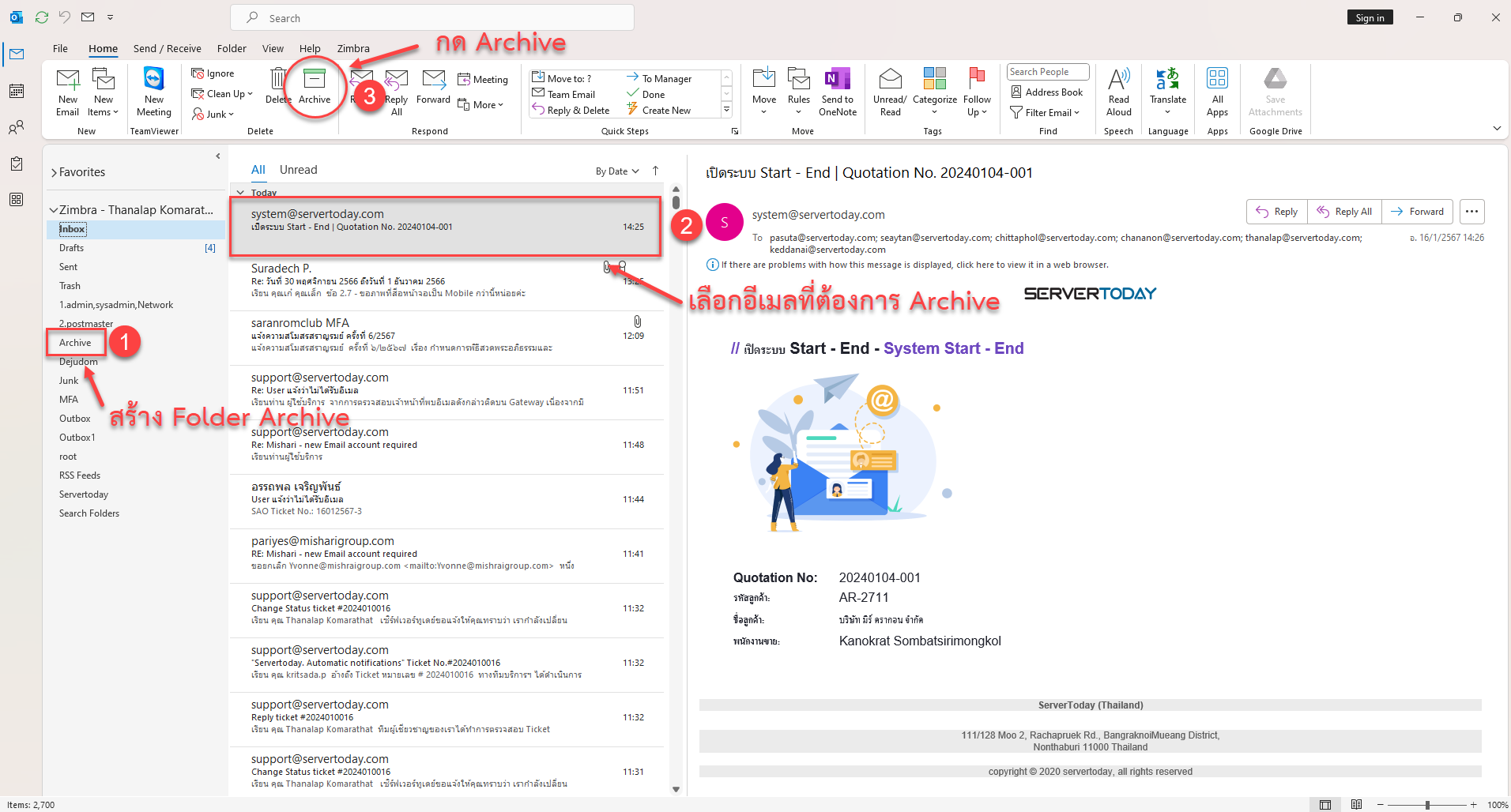
4. เมลที่ Archive ก็จะมาอยู่ใน Folder Archive ไว้
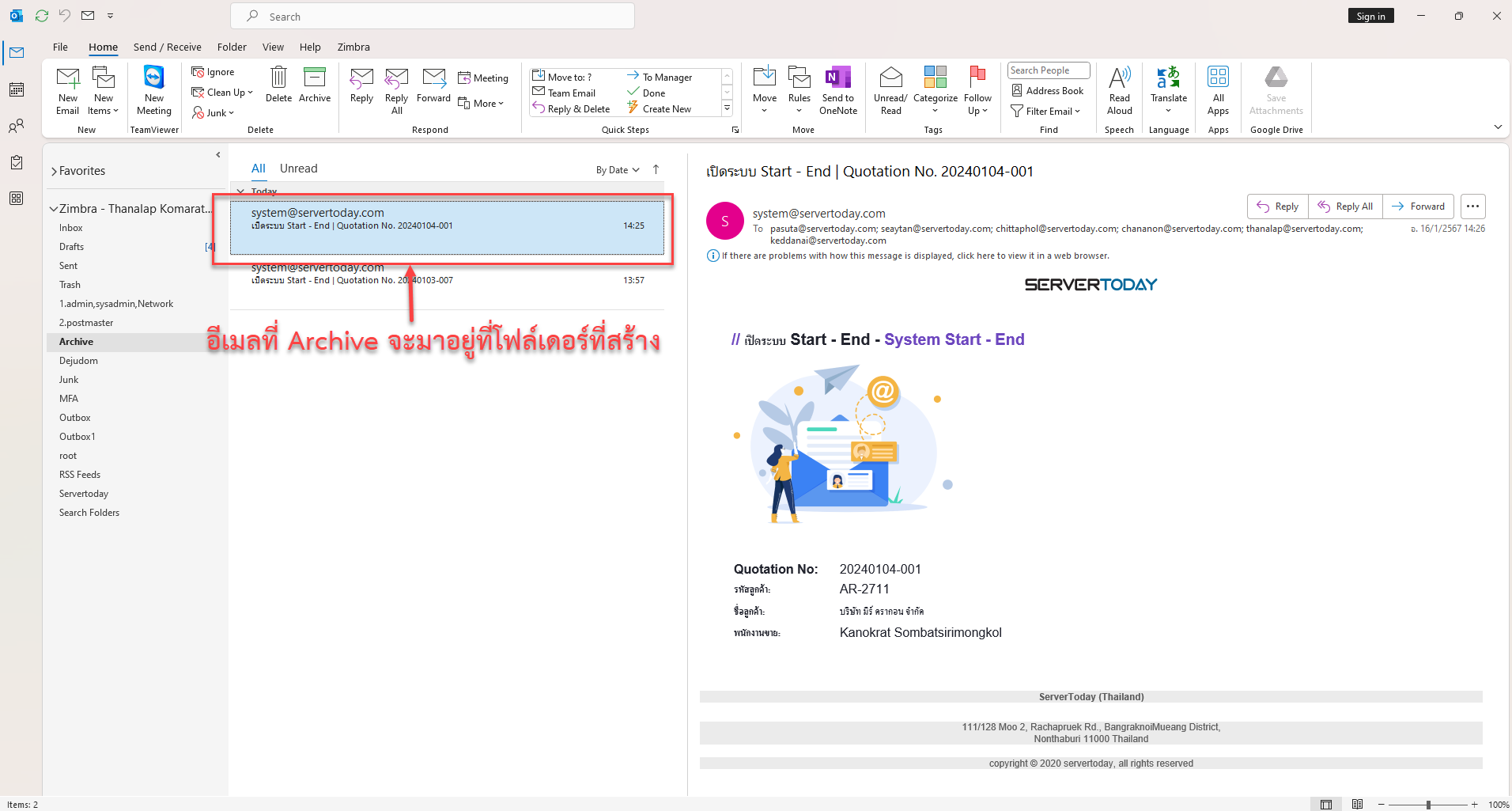
5. บน Zimbra ก็จะ Sync กับ Outlook เช่นกัน จะปรากฎ Folder Archive และ เมล ที่เรา Archive มา
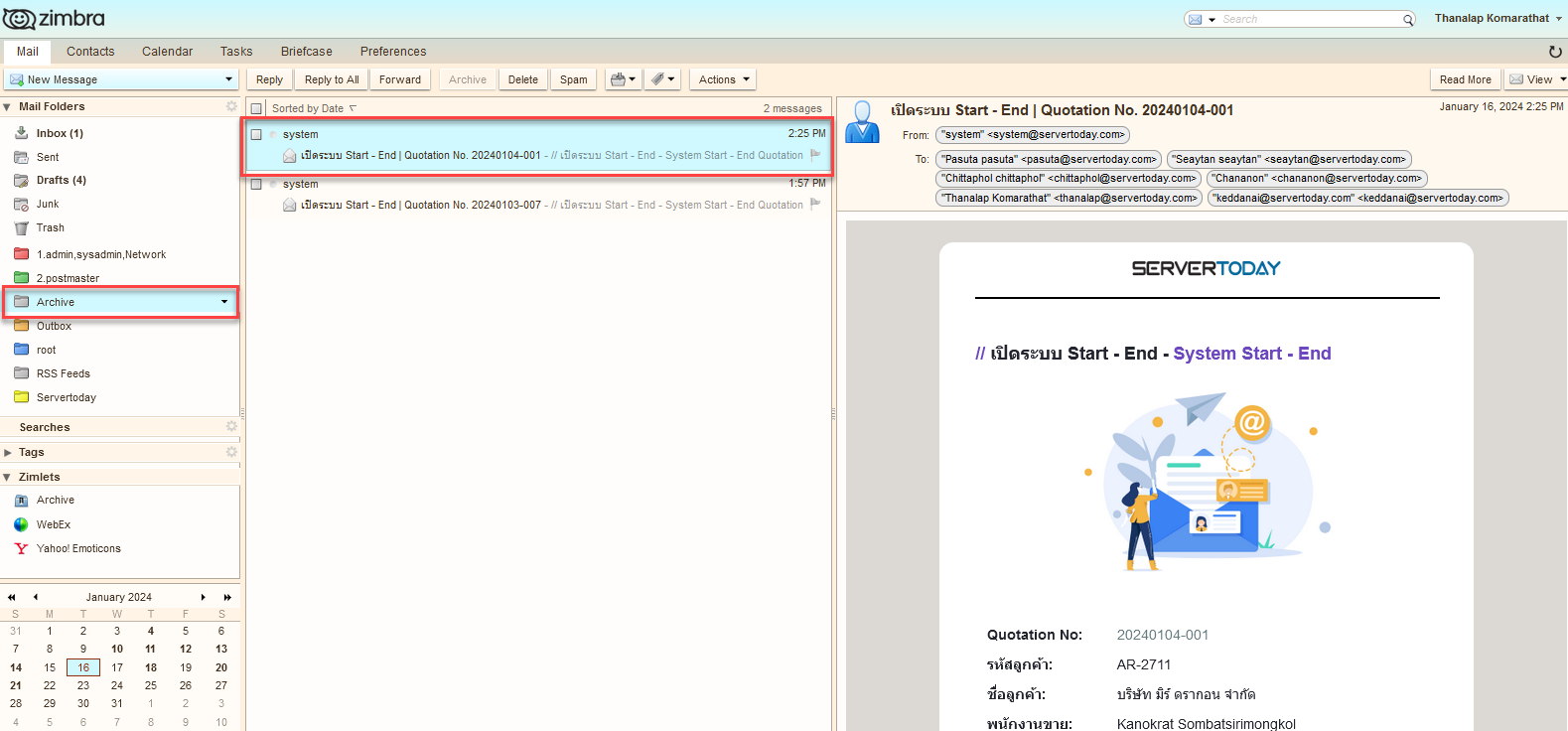
// ขั้นตอนการ Archive Folders ที่เราต้องการทำ Archive
1. เปิดโปรแกรม Outlook คลิกเมนู File
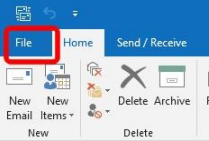
2. คลิกที่ icon Tools เลือก Clean up old items
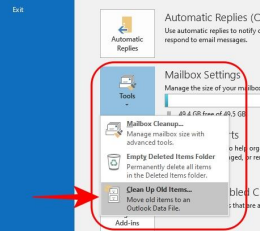
3. เลือก Archive this folder and all subfolders เลือกโฟลเดอร์ที่ต้องการทำ Archive
4. เลือก Archive items older than ระบุวันที่ที่ต้องการให้เมลเก่าไปเป็น Archive
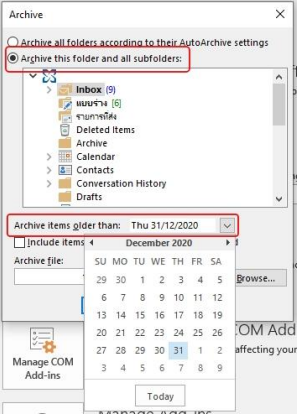
5. เลือก Archive file ระบุชื่อไฟล์หรือโฟลเดอร์ที่จะต้องการเก็บเป็นไฟล์ในตำแหน่งใด
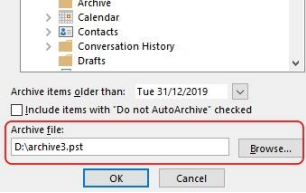
6. เมื่อการ archive เสร็จสิ้นจะปรากฏโฟลเดอร์ขึ้นมาในชื่อ Archives เป็นรายการอีเมลที่ถูกเก็บอยู่ตามไฟล์ที่ระบุไว้
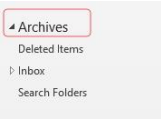
7. ใน computer ก็จะปรากฏไฟล์ตามที่ระบุไว้ สามารถนำไฟล์นี้ใช้เปิดกับ outlook ที่เครื่องอื่นได้เช่นกัน
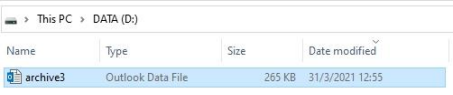
หากต้องการความช่วยเหลือเกี่ยวกับปัญหาในการนำส่งอีเมลโปรดติดต่อ ทีมสนับสนุนของ ServerToday อีเมล support@servertoday.com หรือโทรศัพท์ 02-026-3112